¶ 问题描述
- 如果您已经为 xTool 激光设备配置了 Wi-Fi 网络,但它仍未出现在设备列表中(并显示一条消息:“确保您已为设备配置了Wi-Fi,并且您的计算机已连接到同一Wi-Fi网络。如果仍然找不到设备,请单击此处进入 网络检测”),请按照以下步骤解决此问题。
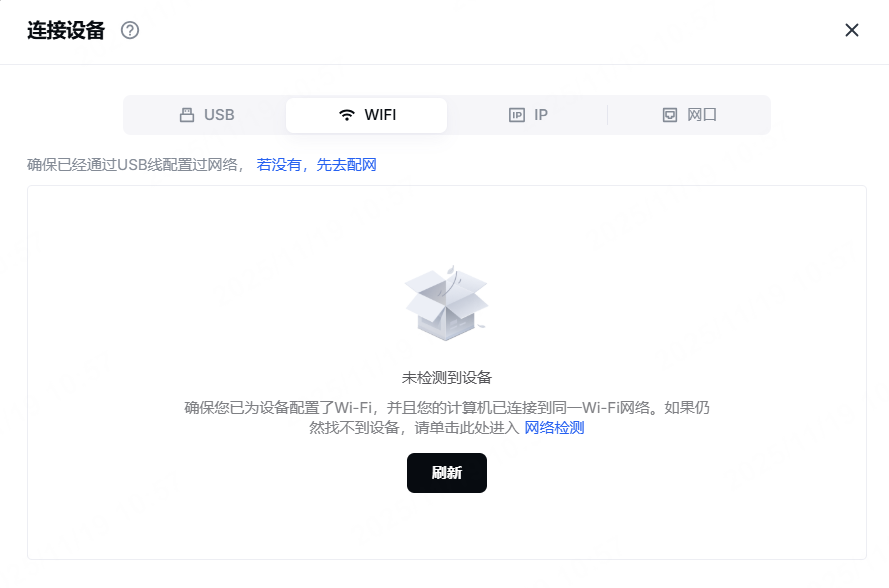
📌 注意
如果在 Wi-Fi 配置过程中未检测到您的 xTool 设备,请确保 Wi-Fi 配置正确。有关更多详细信息,请参阅将 Xtool Studio 与您的设备连接。
¶ 故障 排查
¶ 第 1 步:验证 Wi-Fi 网络一致性
检查您的电脑是否与 xTool 设备连接到同一 Wi-Fi 网络。
- 如果没有,请将电脑和设备连接到同一个 Wi-Fi 网络。
- 如果它们位于同一网络上,请继续执行步骤 2。
| 错误演示 | |
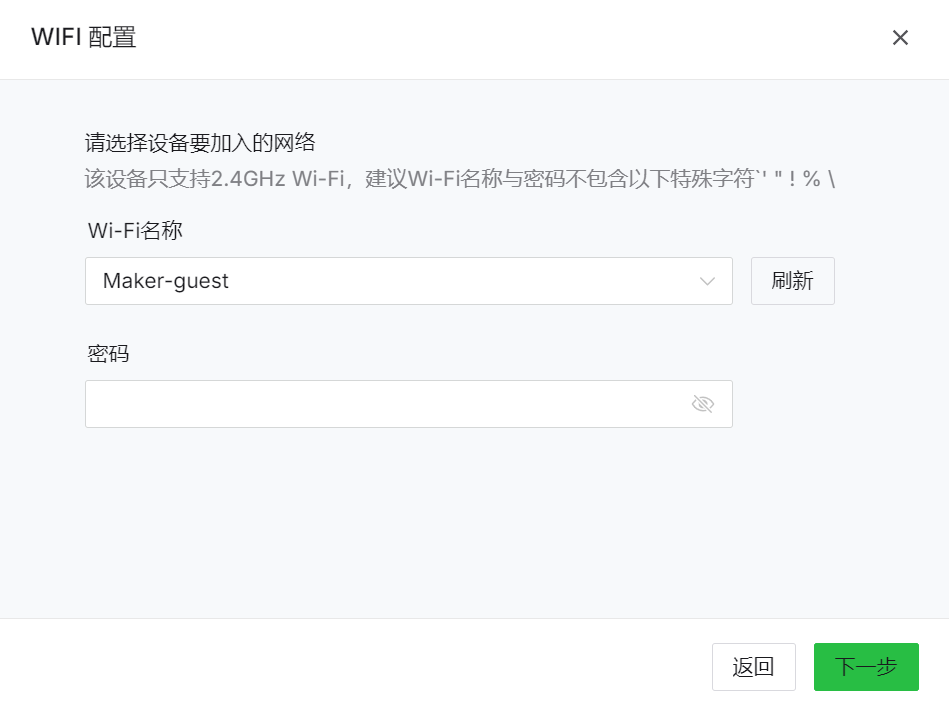 Wi-Fi 设置 |
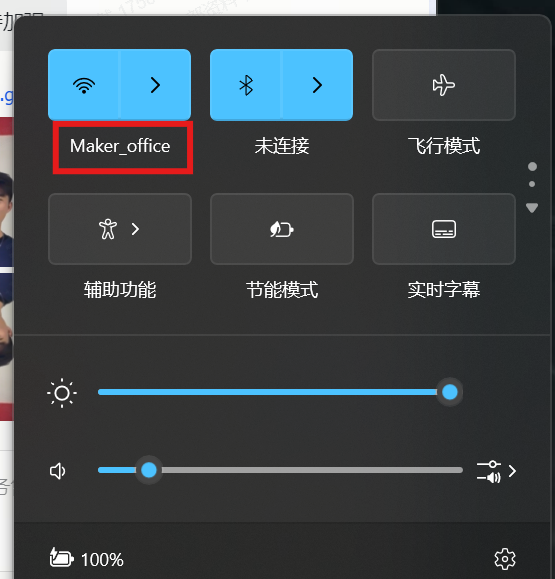 PC Wi-Fi 连接 |
¶ 第 2 步:检查 Wi-Fi 频率兼容性
以下 xTool 型号仅支持 2.4 GHz Wi-Fi:F1 Ultra、F1、M1 Ultra、M1、D 系列、S1 和 P2 系列。
- 检查您的路由器是否设置为 2.4GHz。
- 如果您的路由器设置为 5 GHz,请切换到 2.4 GHz。(无线路由器如何把2.4G与5G信号上网频段分开)
- 如果已设置为 2.4 GHz,请继续执行步骤3。
如何验证 WIFI 路由器的频率:
¶ 对于 macOS 系统:
- 连接到您的 Wi-Fi 网络。
- 导航到右上角栏上的 Wi-Fi 图标。
- 按住“⌥ Option 键”并单击“Wi-Fi 图标”。
- 将弹出一个窗口。
- 导航到“频道”信息,其中文本将显示 5 GHz 或 2.4 GHz。
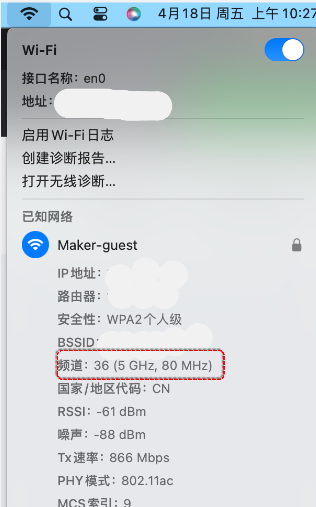
¶ 对于 Windows 系统:
- 连接到您的 Wi-Fi 网络。
- 导航到屏幕右下角的 Wi-Fi 图标。
- 点击 “属性”。
- 将弹出“设置”窗口。向下滚动到 “属性” 部分。
- “网络波段(通道)” 将指示频率是 5 GHz 还是 2.4 GHz。
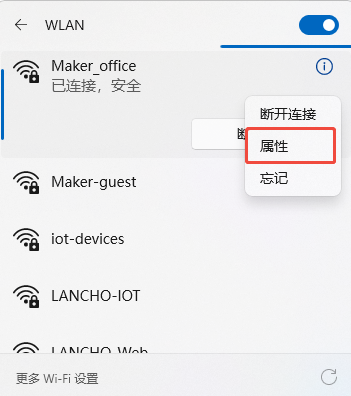 |
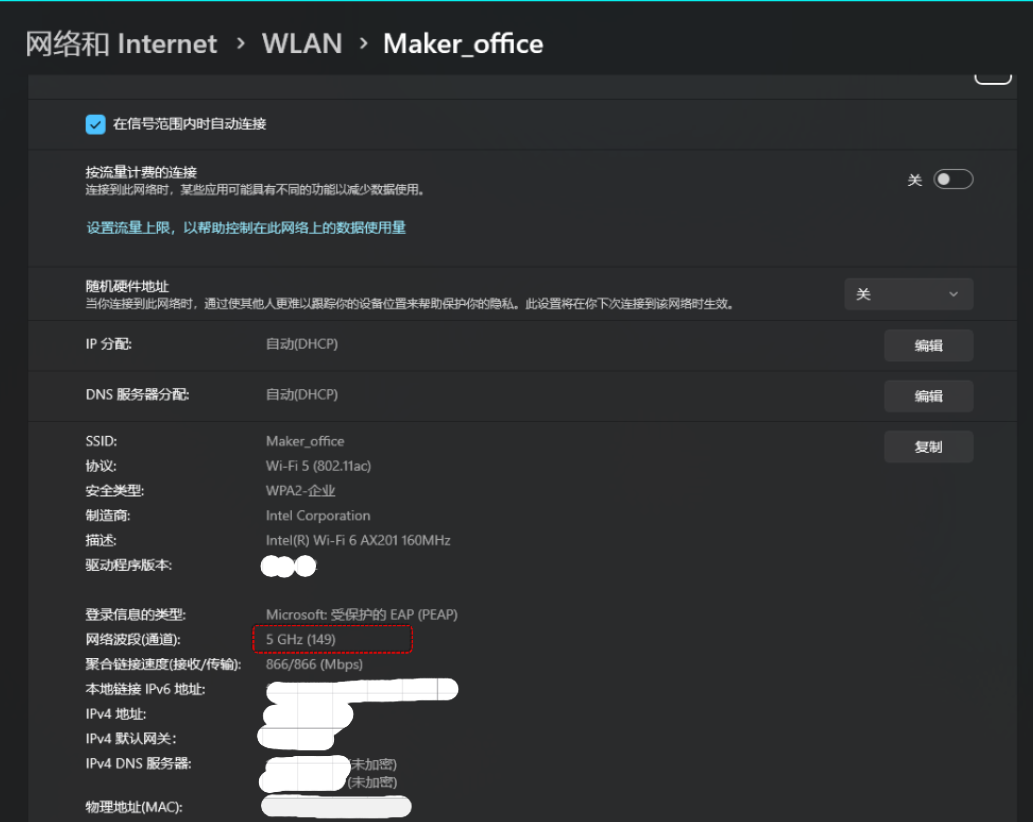 |
¶ 第 3 步:检查 Wi-Fi 名称中的特殊字符
确保 Wi-Fi 名称不包含特殊字符,如 、、 或 。'"!\
确保 Wi-Fi 名称和密码仅由纯字母和数字组成,不包含特殊字符 ,例如 “、”、! 或 .
验证已配置网络的 Wi-Fi 密码是否已更改。如果是,请使用 USB 数据线重新连接设备以重新配置 Wi-Fi。
确保 Wi-Fi 密码不超过 32 个字符。如果超过此限制,请缩短密码。
¶ 第 4 步:检查路由器安全设置
确保您的路由器设置为 WPA2 或 WPA 加密(而不是 WPA3)。
- 如果设置为 WPA3,请将其更改为 WPA2 或 WPA。有关如何调整路由器安全设置的信息,请参阅路由器的用户手册。
- 有关如何验证路由器安全设置的信息,请参阅步骤 2 中的步骤。
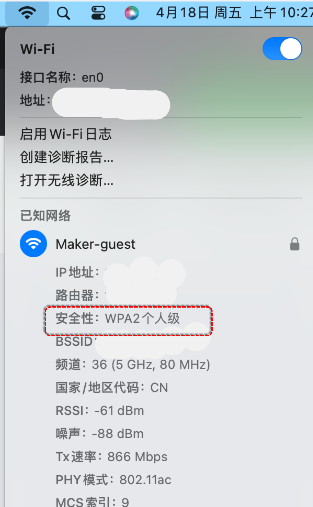 macOS 15.0 Wi-Fi 连接 |
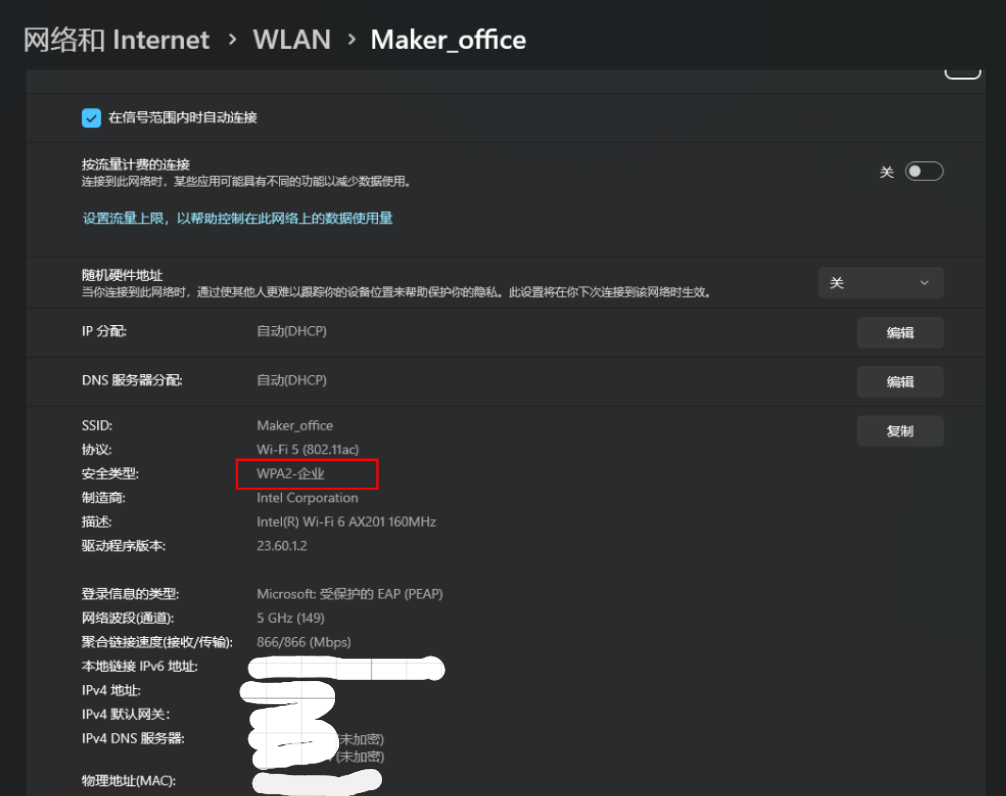 Win 11 Wi-Fi 连接 |
¶ 第 5 步:检查网络状况
¶ 评估您的网络连接质量:
- 如果网络较弱,请切换到信号较好的网络。
- 如果连接稳定,请继续执行步骤 5。
¶ 评估您的网络状况:
- 对于 Windows:通过 USB 连接您的 xTool 激光设备,前往 设备设置 > 基本信息 查看之前配置的 IP 地址。
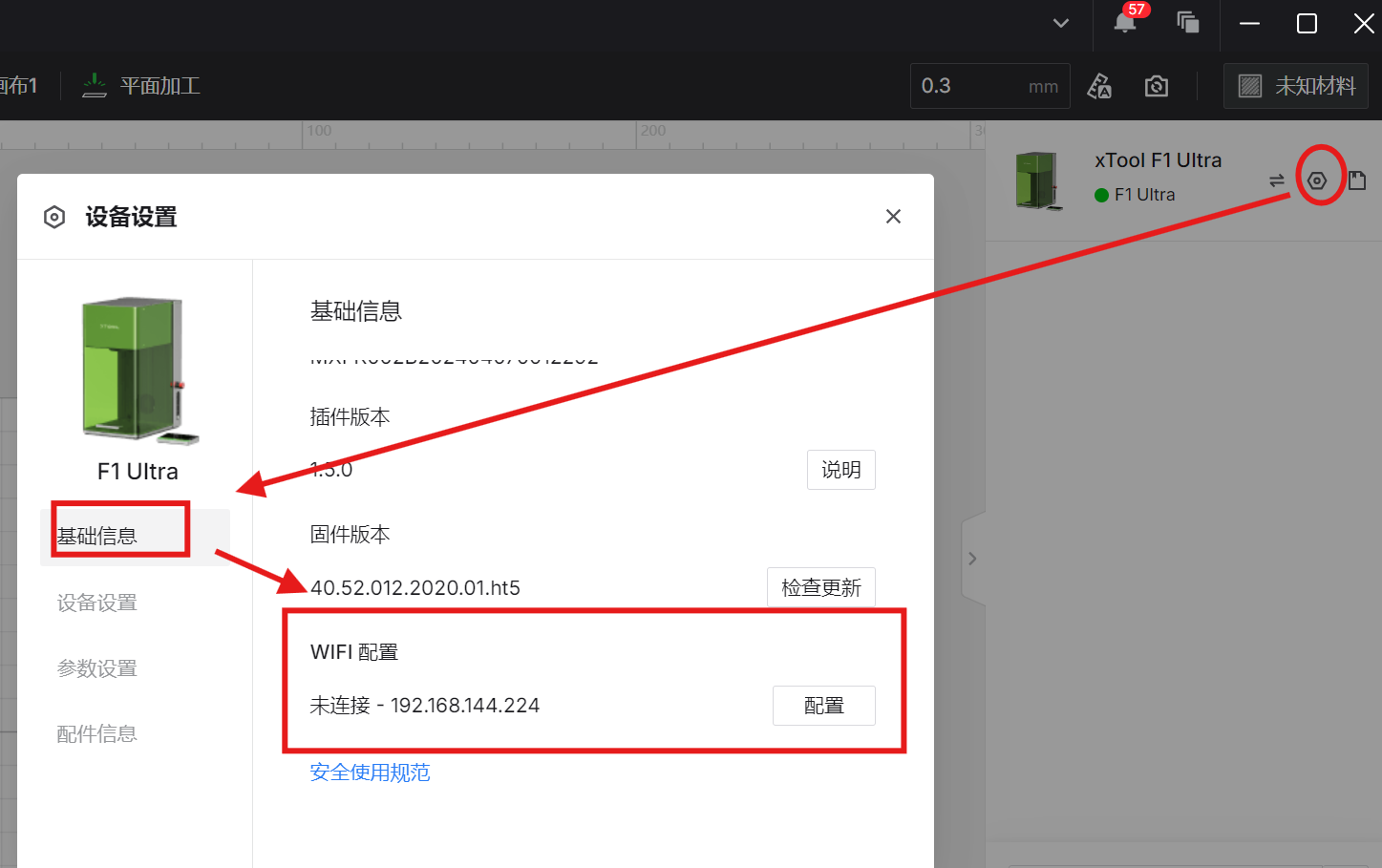
- 单击 Windows 开始按钮。搜索”命令提示符”,打开 “命令提示符”。

输入 ping [IP address] 以检查网络连接。
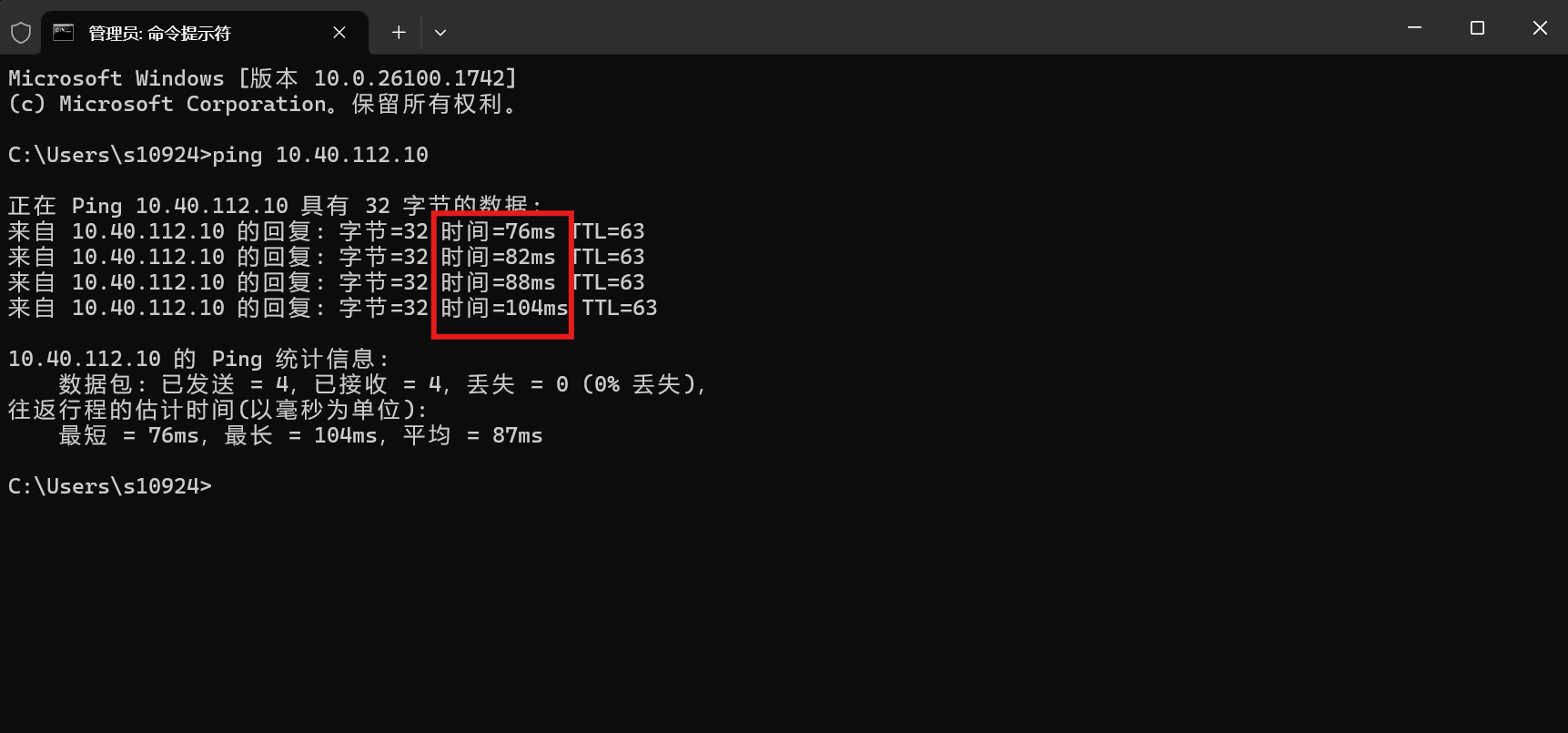
- 如果响应时间超过 150 毫秒,则表示网络连接较弱。
- 对于 macOS:
- 通过 USB 连接您的 xTool 激光设备。
- 请前往 设备设置 > 基本信息 查看之前配置的 IP 地址。
- 访问“终端”。
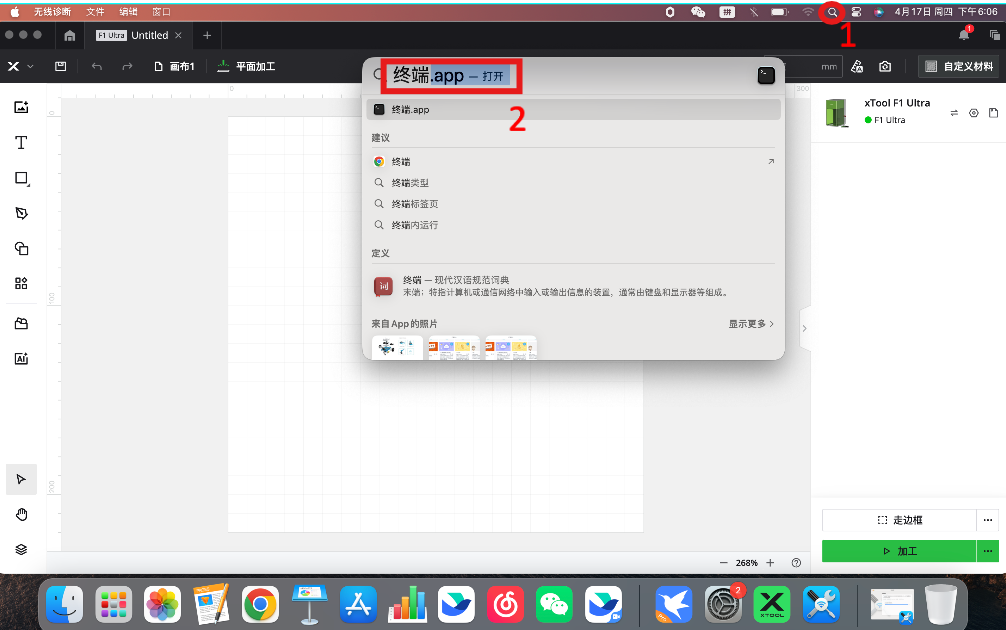
- 输入 以检查网络连接。
ping [IP address]
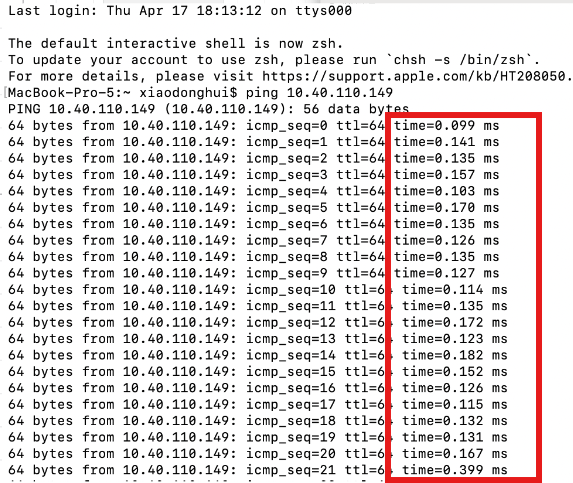
- 如果响应时间超过 150 毫秒,则表示网络连接较弱。
¶ 第 6 步:检查 代理/VPN 设置
确保您的电脑没有使用VPN/代理,因为这可能会干扰设备检测。
- 如果启用了VPN/代理,请将其关闭并再次尝试连接。
- 在Windows上,导航到设置>网络和Internet>代理来检查并根据需要调整设置。
- 在 macOS 上,导航到 个人设置 > 网络 > Wi-Fi > 详细信息 > 代理 检查并根据需要调整设置。
- 如果未启用代理,请继续执行步骤 6。
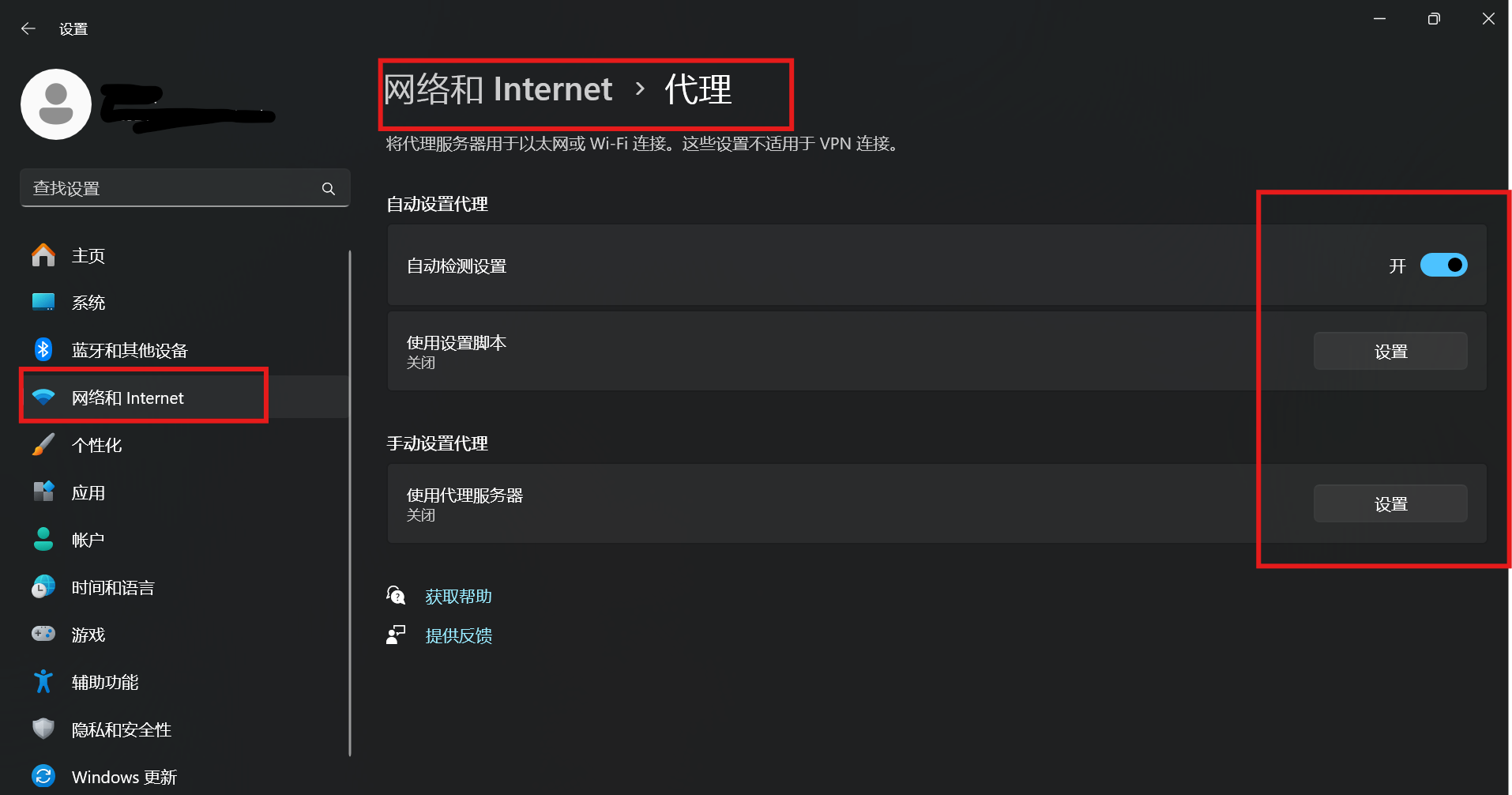 |
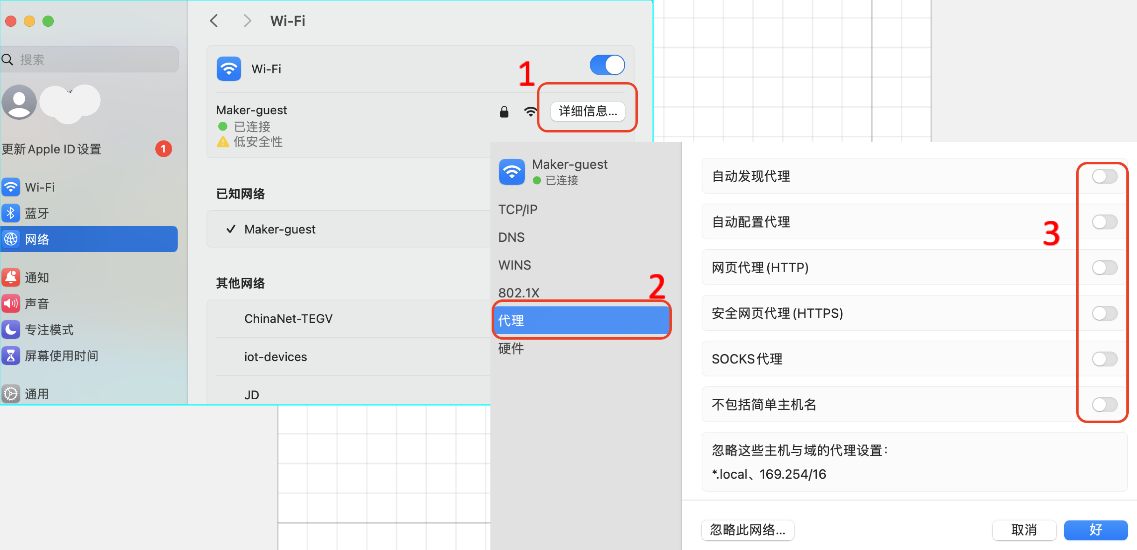 |
¶ 第 7 步:禁用 VPN 和防火墙
计算机上的 VPN、防火墙和防病毒软件可能会影响 xTool Studio 通过 Wi-Fi 连接到计算机的能力。请在您的计算机上禁用这些功能,然后重新启动 XS 和设备。
¶ 第 8 步:检查应用程序权限(适用于 macOS 15.0 或更高版本)
首次操作 xTool Studio(XS)时,会提示您允许 XS 访问本地网络。
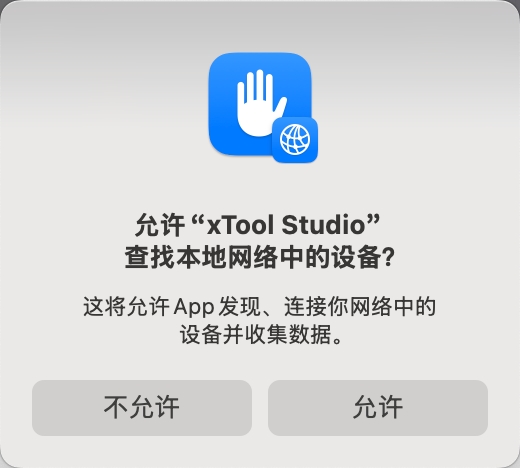
- 如果选择“不允许”,XS 将被拒绝访问设备。验证您的 macOS 是否具有限制 xTool Studio 发现本地网络设备的设置。如果存在限制,请更改设置以允许 xTool Studio 检测本地设备。
- 要检查您的本地网络设备设置:前往“设置”>“隐私与安全性”>“本地网络”.
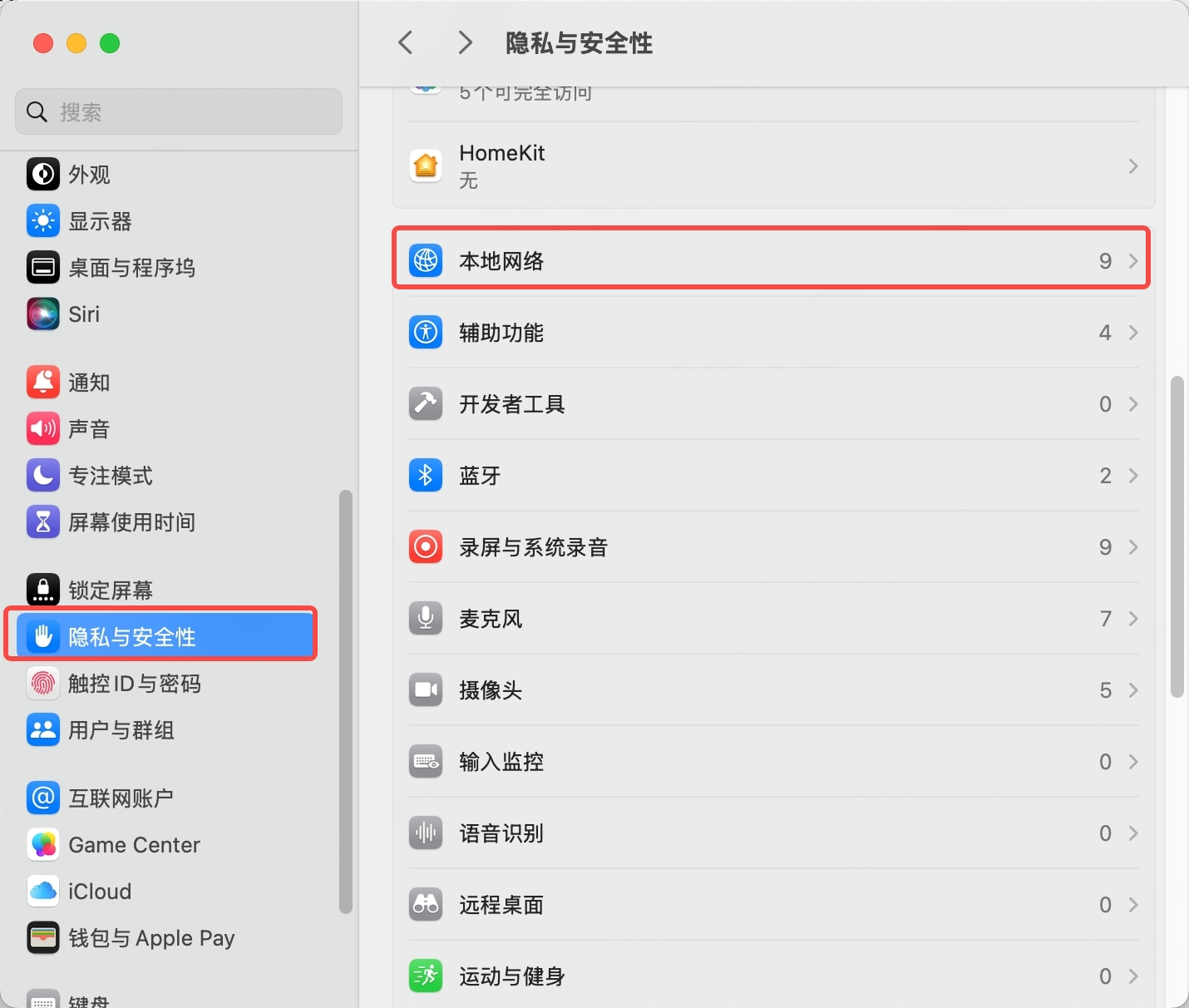 |
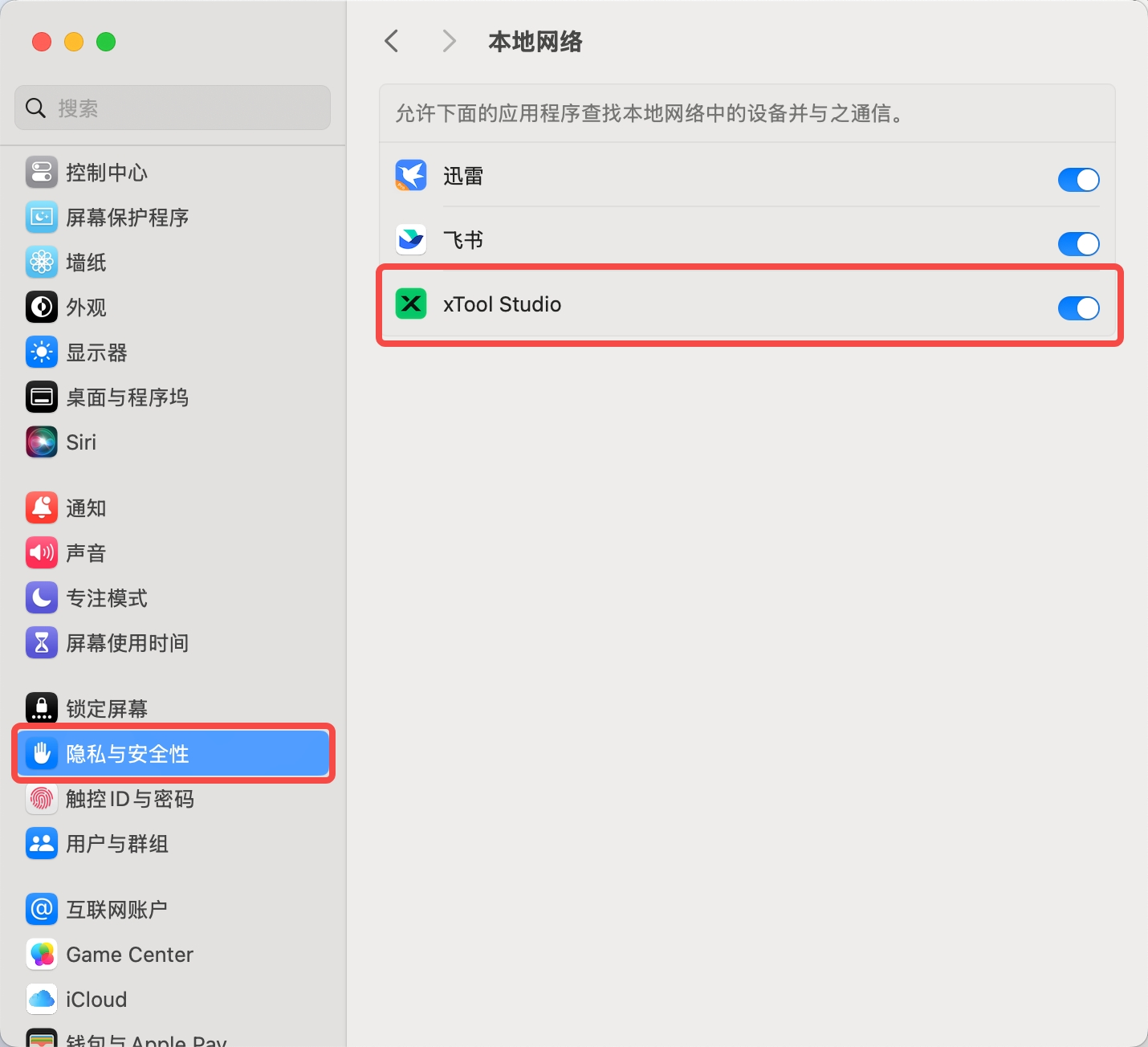 |
如果禁用本地网络访问,请切换开关以启用它,从而允许软件访问您的本地网络。
¶ 第 9 步:检查设备是否隐藏
确保 USB 连接并按照以下说明通过 IP 地址连接。
¶ 检查 Wi-Fi 名称
使用 USB 数据线将设备连接到计算机。
打开浏览器并选择与您的作系统相对应的链接。
对于 Windows:http://201.234.3.1:8080/net?action=getssid
对于 Mac:http://201.234.4.1:8080/net?action=getssid
在地址栏中输入链接,然后按 Enter。
这将为您提供上次连接的 Wi-Fi 的名称。
如果网页显示 {“result”:“failed”} 或其他 Wi-Fi 名称,则表明设备未连接到当前 Wi-Fi。您当前使用的 Wi-Fi 需要在 XCS 软件中重新配置。
如果显示您正在使用的 Wi-Fi,请继续下一步建立 IP 连接。
¶ 查找您的 IP 地址
1.在地址栏中输入链接,然后按 Enter:
- 对于 Windows:http://201.234.3.1:8080/net?action=ifconfig
- 对于 Mac:http://201.234.4.1:8080/net?action=ifconfig
2.这将为您提供连接所需的 IP 地址。
3.复制“wlan0-ip”后面的引号之间的文本,如下图所示。
建立 IP 连接
- 启动 XCS 并转到“连接设备”窗口下的“IP”选项卡。
- 粘贴 IP 地址并单击“连接”。
- 检查问题是否已解决。
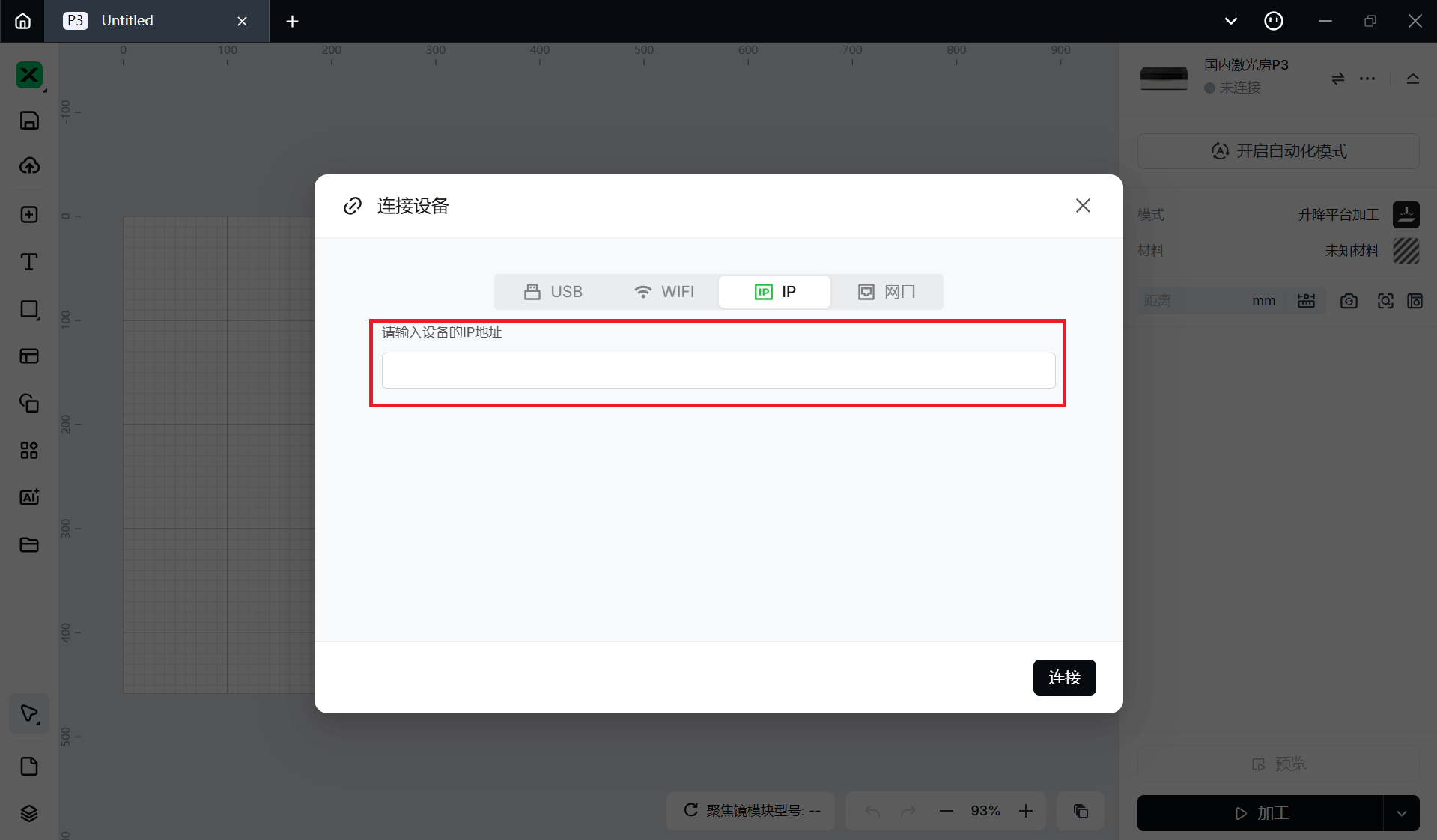
如果不存在任何限制,请继续执行步骤 11.
¶ 第 10 步:更新 xTool Studio
如果这是新的激光设备,请确保您已下载最新版本的 xTool Studio。
- 如果没有,请从 xTool 官方网站软件 - xTool智能数字化工具|激光雕刻机|桌面级|消费级 或通过 xTool Studio 下载最新版本。
- 如果这些步骤都无法解决您的问题,请联系 xTool 客户服务以获得进一步的帮助。
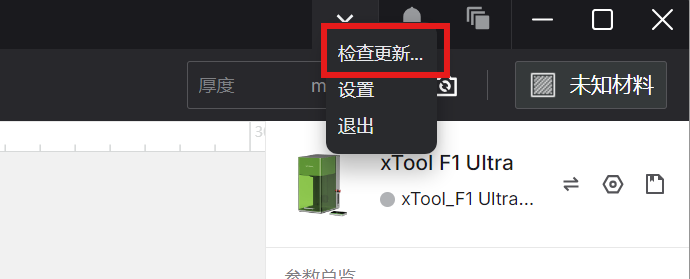
¶ 第 11 步:升级固件
选择 XCS 页面右上角的 “ 设置 ”-“ 开发者模式 ”,然后点击“ 开始 ”更新固件。
注意:
只有 xTool D 系列和 S1 需要更新其固件。
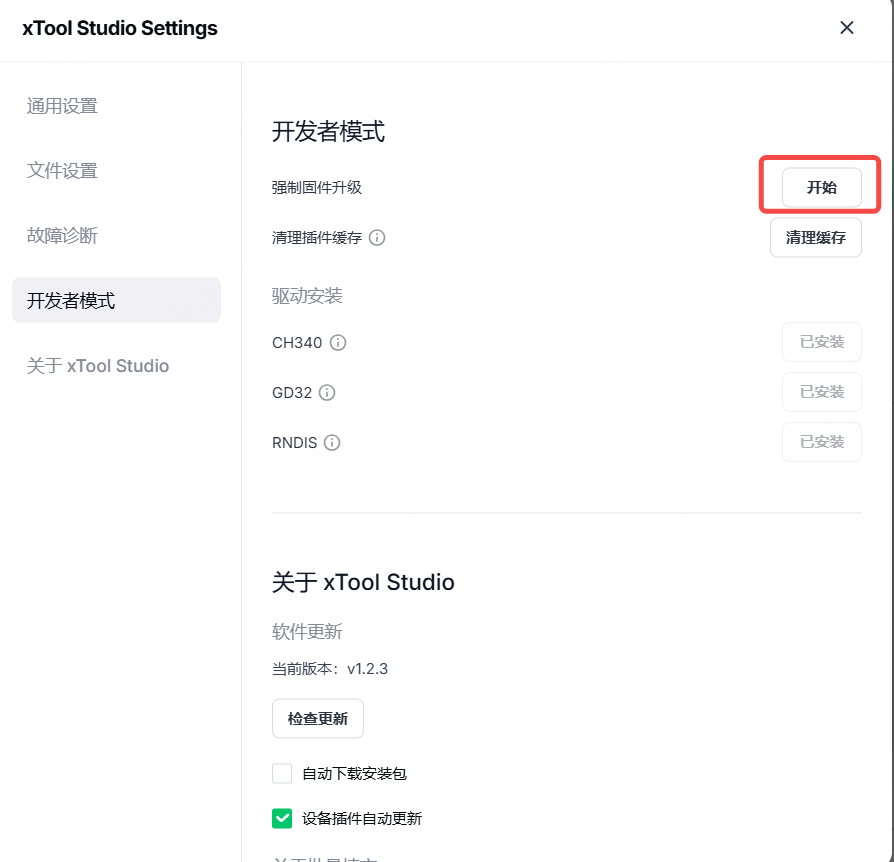

¶ 第 12 步:检查 Wi-Fi 天线电缆
- 检查 Wi-Fi 天线电缆(见下图为例)是否断开。如果是这样,请正确重新连接电缆。

- 拆下设备的后接口板。
- 检查主控板上的天线线是否连接正确。
- 拔下并重新插入天线线以确保连接牢固。
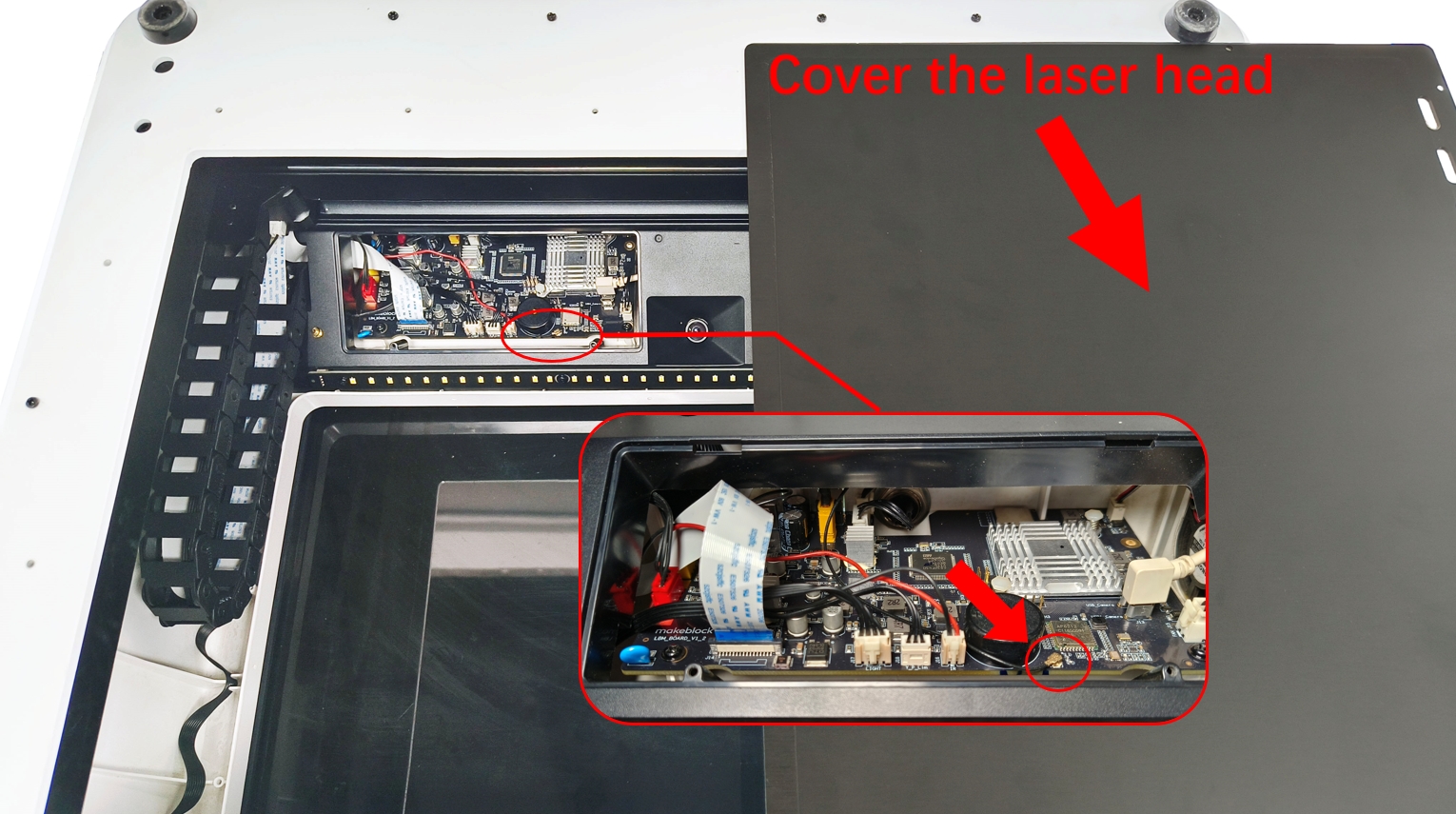
¶ 其他步骤:
¶ 如何在手机上将路由器的5G和2.4G频段分开(示例教程)
¶ 步骤 1:连接到路由器
连接Wi-Fi:确保您的手机连接到您要配置的路由器的Wi-Fi网络。选择 浏览器路由器地址 /路由器APP 方式设置。
- 打开浏览器:使用手机浏览器,输入路由器的IP地址。大部分路由器的默认IP地址是192.168.1.1、192.168.0.1或192.168.0.254,具体请参阅路由器底部或说明书。
- 打开路由器APP,大部分路由器可以支持在APP中设置频段分开,如下图所示。
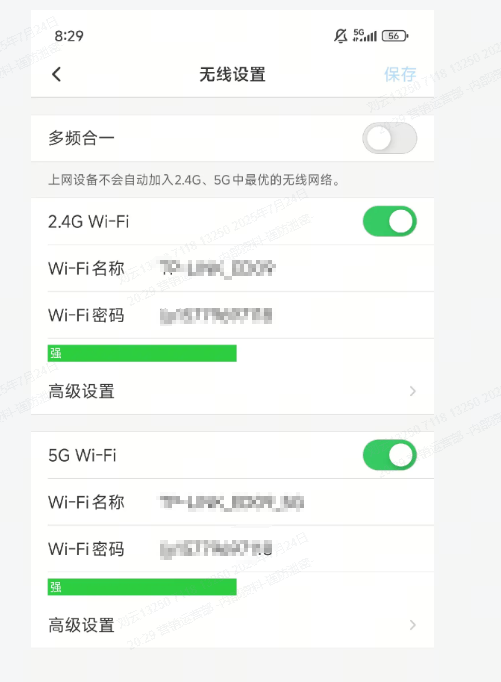
¶ 步骤 2:登录路由器管理界面
如果您是通过浏览器地址设置,请输入用户名和密码:通常情况下,可以在路由器背后查看地址和用户名/密码信息。如果您已经更改过这些,请输入您设定的用户名和密码。
¶ 步骤 3:找到无线设置
进入无线设置:在路由器主页上,找到“无线设置”或“Wi-Fi设置”的选项,通常在左侧菜单或顶部菜单中。
选择频段:您可能会看到“2.4G设置”和“5G设置”的选项。
确保保存更改:更改后确保点击“保存”或“应用”按钮,以应用这些设置。
¶ 步骤 4:重启路由器
保存并重启:一旦所有设置完成,您可能需要重启路由器以使更改生效。
确认设置:重启后,检查您的Wi-Fi网络列表,确保您能看到您设置的2.4G和5G名称。
如果上述步骤都无法解决您的问题:
- 尝试重新启动激光设备和 xTool Studio。
- 或者,您可以使用 USB 数据线连接进行作。
如果这些步骤都无法解决您的问题,请联系 xTool 客户服务以获得进一步的帮助。